Configuration de Concepteur de requête et de rapport
Cette section explique comment configurer la manière dont vous utilisez Concepteur de requête et de rapport.
Arborescence des requêtes et des rapports
Dans l'arborescence Requêtes et rapports, vous pouvez classer les requêtes et les rapports par ordre alphabétique, ou les classer par module ou objet d'affaires.
Pour configurer l'arborescence Requêtes et rapports :
- Démarrez le composant Concepteur de requête et de rapport.
- Dans l'arborescence Requêtes et rapports, accédez à la liste Afficher par, puis sélectionnez Alphabétique ou Module/Objets d'affaires.
L'arborescence est modifiée en fonction des modifications.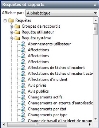
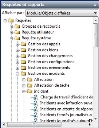
L'utilisateur SA peut afficher tous les éléments définis par l'utilisateur dans le système : requêtes, rapports et filtres.
Options utilisateur
Tout utilisateur peut modifier le comportement de sa version de Concepteur de requête et de rapport. Libre à vous, par exemple, d'afficher uniquement les attributs (champs) qui s'affichent dans les fenêtres, plutôt que la totalité des attributs de l'objet d'affaires requis.
La page Options utilisateur apparaît au démarrage de Concepteur de requête et de rapport.
Pour modifier les options utilisateur :
- Démarrez Concepteur de requête et de rapport.
Concepteur de requête et de rapport démarre, et la page Options utilisateur s'affiche.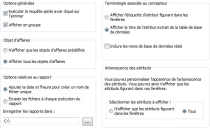
- Remplissez les champs requis :
Exécuter la requête après avoir cliqué sur Terminer – Lorsque vous cliquez sur Terminer dans Concepteur de requête et de rapport, la requête est immédiatement exécutée.
Afficher en groupe – La requête est affichée dans le groupe de raccourcis requis.
N'afficher que les objets d'affaires prédéfinis – Seuls les modules prédéfinis Changement, Configuration, Incident, Problème et Système, ainsi que leurs objets de plus haut niveau, s'affichent lorsque vous créez une requête.
Afficher tous les objets d'affaires – Tous les objets d'affaires que contient votre base de données sont répertoriés dans la liste Objets d'affaires.
Ajouter la date et l'heure pour créer un nom de fichier unique – Chaque fois que vous générez un rapport, la date et l'heure sont ajoutées au nom de fichier pour le distinguer des autres rapports. Pour en savoir plus, reportez-vous à Concepteur de rapport.
Écraser les fichiers à chaque exécution du rapport – Le rapport n'est pas renommé. Par conséquent, chaque fois que vous l'exécutez, sa version précédente est remplacée.
Enregistrer les rapports dans – Les rapports sont enregistrés à l'emplacement indiqué. Il est souhaitable de choisir un emplacement réseau afin que toutes les personnes concernées puissent accéder aux rapports.
Afficher l'étiquette d'attribut figurant dans les fenêtres – L'étiquette d'attribut qui apparaît dans vos fenêtres est utilisée dans l'arborescence Attributs.
Afficher le titre de l'attribut extrait de la table de base de données – Le titre d'attribut figurant dans Concepteur d'objet est utilisé dans l'arborescence Attributs.
Inclure les noms de base de données réels – En plus de l'étiquette ou du titre de l'attribut, le nom de base de données est affiché dans l'arborescence Attributs.
N'afficher que les attributs figurant dans les fenêtres – Seuls les attributs qui figurent dans les conceptions de fenêtre, ainsi que les attributs essentiels tels que l'ID de changement, s'affichent dans l'arborescence Attributs. Tous les autres attributs sont masqués.
Tout – Tous les attributs sont répertoriés dans l'arborescence Attributs.
- Cliquez sur
 pour enregistrer vos modifications.
pour enregistrer vos modifications.
